글을 게시한 후 TikTok 수정할 수 있나요? 최신 업데이트
TikTok 동영상 편집은 고품질의 최적화된 콘텐츠를 제작하는 데 있어 필수적인 단계입니다. 편집을 통해 사운드를 추가하고, 효과나 필터로 시각적 요소를 향상시키고, 텍스트나 스티커를 추가하는 등의 작업을 할 수 있습니다. TikTok의 편집 도구를 사용하면 틈새 커뮤니티와 효과적으로 연결되는 콘텐츠를 제공할 수 있습니다. 이러한 도구는 매우 직관적이고 사용하기 쉽지만 게시한 후 TikTok 을 편집할 수 있나요?

게시한 후 TikTok 을 수정할 수 있나요?
TikTok 글을 게시한 후 수정할 수 있나요? 예. 이제 TikTok 에서도 게시된 글을 수정할 수 있습니다. 그러나 실제 동영상은 편집할 수 없으며 게시물 자체만 편집할 수 있습니다.
'글 수정' 옵션은 일부 지역의 사용자에게 이미 제공되고 있습니다. 이 옵션이 보이지 않는다면 TikTok 에서 점진적으로 모든 사용자에게 이 옵션을 배포할 때까지 조금 기다려야 합니다. TikTok 을 편집할 수 있는 방법에는 제한이 있습니다:
- 캡션, 해시태그, 커버 썸네일, 커버 텍스트 및 위치만 수정할 수 있습니다.
- 지난 7일 이내에 게시된 TikTok 동영상만 수정할 수 있습니다. 7일이 지난 동영상은 수정할 수 없습니다. 위치는 게시 후 90일 이내에 수정할 수 있습니다.
- 하루에 한 번만 수정할 수 있습니다.
- 비공개 글과 공개 글을 모두 수정할 수 있습니다.
최근에 게시한 글을 편집하려면 다음 단계를 따르세요:
- 업데이트하려는 게시물로 이동합니다.
- 오른쪽에 있는 점 3개 아이콘을 탭합니다.
- 왼쪽으로 스와이프하여 글을 찾아서 글 수정을 탭합니다.
- 동영상 설명(캡션, 해시태그, @멘션 및 태그된 동영상 클립), 표지(미리보기 이미지 및 텍스트) 또는 위치를 수정합니다.
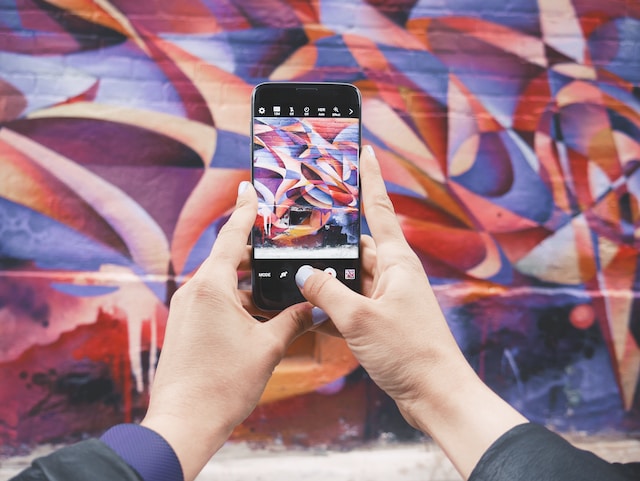
게시 후 TikTok 커버를 수정할 수 있나요?
게시 후 TikTok 커버를 수정할 수 있나요? 예. TikTok 을 게시한 후 동영상의 표지 미리보기 이미지와 텍스트를 편집할 수 있습니다. 하지만 지난 7일 이내에 동영상을 게시해야 한다는 점을 기억하세요.
동영상 커버 썸네일 및 텍스트를 편집하려면 다음 단계를 따르세요:
- 업데이트하려는 게시물로 이동합니다.
- 오른쪽 하단에 있는 점 3개 아이콘을 탭합니다.
- 왼쪽으로 스와이프하여 게시글 수정을 찾아 탭합니다.
- 표지 편집을 탭합니다.
- 분홍색 프레임을 표지 미리보기 이미지를 사용하려는 동영상 섹션으로 밉니다.
- 텍스트 스타일을 선택하고 텍스트를 입력합니다.
- 저장을 탭합니다.
- 편집을 완료하면 저장을 다시 탭합니다.
TikTok 동영상을 게시한 후 어떻게 수정할 수 있나요? 안타깝게도 동영상 자체는 편집할 수 없습니다. 동영상을 꼭 변경해야 하는 경우 가장 좋은 방법은 새 동영상을 업로드하는 것입니다. 원본 동영상을 삭제하거나 나만 볼 수 있도록 비공개 설정을 변경할 수 있습니다. 이 동영상에 대한 애널리틱스를 잃고 싶지 않다면 개인정보 보호 설정을 변경하는 것이 좋습니다.

게시한 후 TikTok 캡션을 수정할 수 있나요?
동영상을 게시한 후 TikTok 캡션을 수정할 수 있나요? 예. TikTok의 최신 업데이트를 통해 사용자는 해시태그, @멘션, 태그된 동영상 및 위치를 포함한 게시물의 일반 캡션을 편집할 수 있습니다.
동영상 설명/캡션을 편집하려면 다음 단계를 따르세요:
- 업데이트하려는 TikTok 으로 이동합니다.
- 오른쪽 하단에 있는 점 3개 아이콘을 탭합니다.
- 왼쪽으로 스와이프하여 게시글 수정을 찾아 탭합니다.
- 일반 캡션 수정, 해시태그 수정 또는 추가, @멘션 및 태그된 동영상 삭제 또는 추가, 태그된 위치 수정 등의 작업을 할 수 있습니다. TikTok 을 게시한 후 90일 이내에 위치를 수정할 수 있다는 점을 기억하세요.
- 편집이 끝나면 저장을 탭합니다.
온라인 동영상 편집기로 게시한 후 TikTok 을 편집할 수 있나요?
타사 동영상 편집 도구를 사용하여 게시한 후 TikTok 을 편집할 수 있나요? TikTok 에서 업로드 버튼을 누른 후에는 동영상 자체를 변경할 수 없습니다. 인기 있는 동영상 편집 앱은 라이브러리에 있는 동영상 또는 새로 만드는 동영상을 편집할 때만 작동합니다.

동영상을 게시한 후 TikTok 동영상을 수정할 수 있나요? 동영상을 게시한 후 변경할 수 있는 다른 사항은 무엇인가요?
" TikTok 동영상을 게시한 후 수정할 수 있나요?"는 온라인에서 가장 자주 묻는 질문 중 하나입니다. 이에 TikTok 에서는 '게시물 수정' 기능을 도입하여 이에 대응하고 있습니다. 동영상을 공유한 후 동영상 설명, 표지 또는 위치를 수정하는 것만이 동영상 공유 후 할 수 있는 유일한 일은 아닙니다. 동영상에 있는 점 3개를 탭하면 다음 작업도 수행할 수 있습니다:
- 동영상을 고정합니다.
- 동영상을 홍보하세요.
- 자동 캡션을 사용 설정합니다.
- 듀엣 또는 스티치 활성화/비활성화.
- 스티커를 만듭니다.
- 재생 속도를 변경합니다.
- 태그된 사람들을 수정합니다.
- 동영상의 개인정보 보호 설정을 변경합니다.
- 동영상을 배경화면으로 설정합니다.
- 동영상을 GIF로 공유하세요.
- 동영상을 삭제합니다.

글을 게시한 후 TikTok 을 편집할 수 있나요? 적절한 편집을 통해 TikTok 최적화하는 방법
더 나은 최적화를 위해 게시한 후 TikTok 을 편집할 수 있나요? '게시하기' 버튼을 누르면 TikTok 에서 제한된 편집 옵션이 제공됩니다. 특수 효과, 배경 음악 및 기타 특수 효과를 사용하면 보다 효과적인 타겟팅을 위해 동영상을 최적화하는 데 도움이 될 수 있습니다. 그러나 더 나은 최적화를 위해 게시물을 편집하려면 동영상 캡션을 편집하면 됩니다.
예를 들어 해시태그를 변경하거나 @멘션 및 동영상 태그를 추가하여 동영상의 도달 범위를 늘릴 수 있습니다. 지난 7일 이내에 동영상을 게시한 경우 For You 알고리즘에 대한 최적화를 강화할 수 있습니다.
오래된 동영상의 노출을 늘리려면 댓글 섹션을 되살리거나 태그를 편집/추가하면 됩니다. 프로모션 도구를 사용하여 동영상을 즉시 광고로 전환할 수도 있습니다. 또는 동영상을 디바이스에 저장한 다음 다시 업로드할 수 있습니다. 마지막 옵션을 사용하면 7일이 지난 동영상의 동영상 설명과 표지를 변경할 수 있습니다. 새 동영상이므로 새로운 애널리틱스도 사용할 수 있습니다.
그렇다면 TikTok 동영상을 게시한 후 편집하여 최적화를 개선할 수 있나요? 예, 가능하지만 이 옵션은 게시 후 짧은 시간 내에만 사용할 수 있습니다. AI 기반 타겟팅 기능을 강화하려면 High Social의 성장 서비스를 확인하세요. High Social 요금제에 가입하면 고급 독점 AI 도구를 활용할 수 있습니다. 즉, TikTok의 알고리즘과 High Social의 자체 지능형 오디언스 타겟팅 기술의 이점을 누릴 수 있습니다. 더 많은 For You 피드에 내 멋진 동영상이 게재될 확률을 높이세요. 지금 TikTok 성장을 시작하세요!
TikTok 팁













